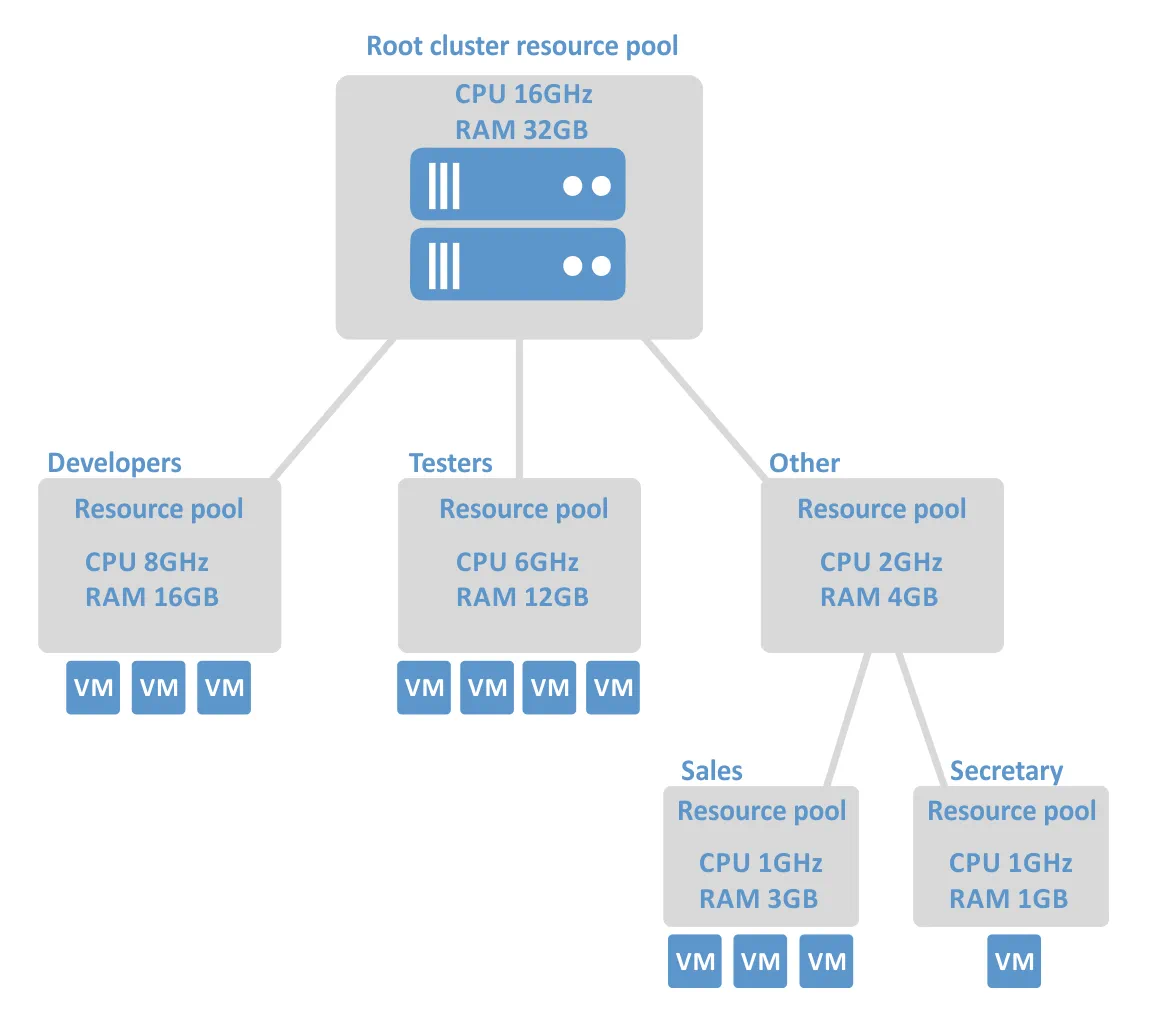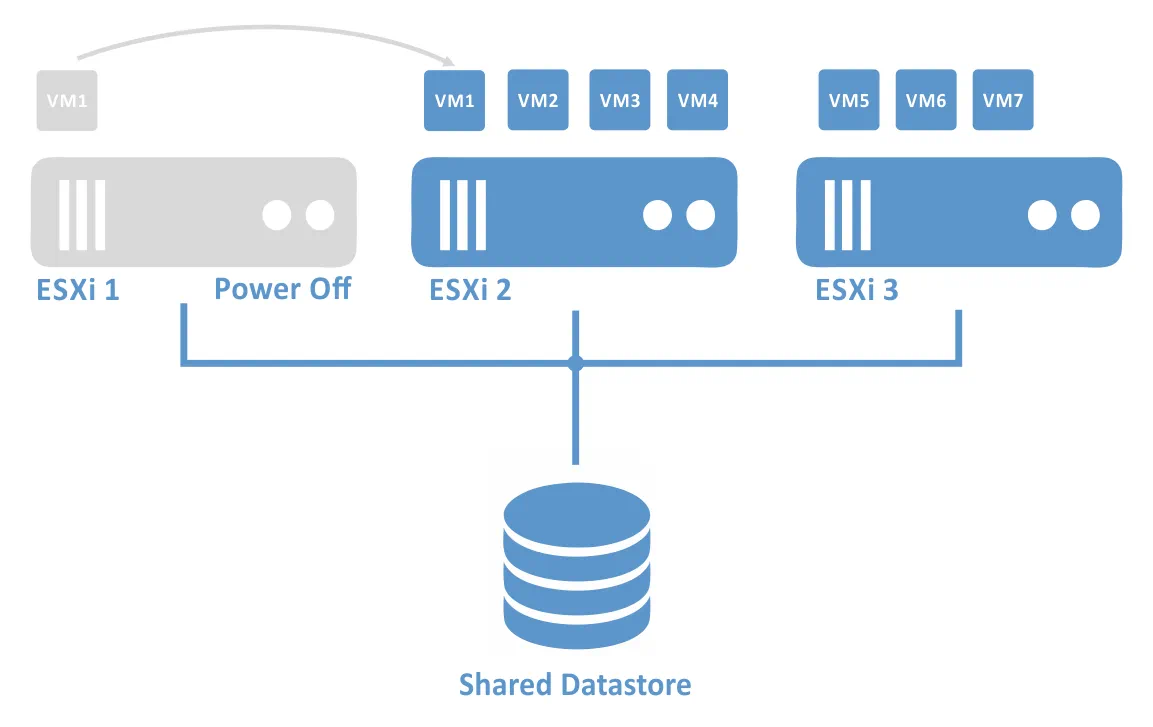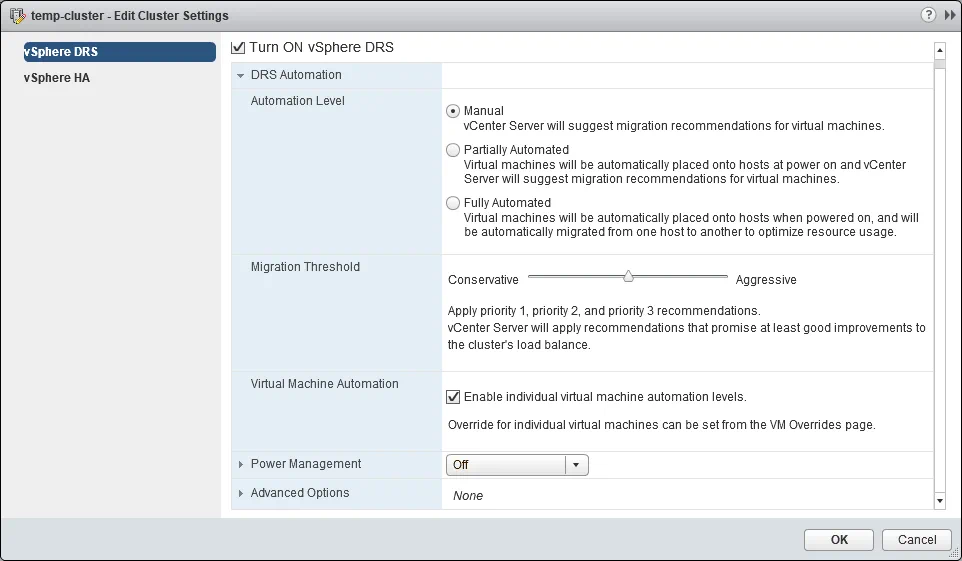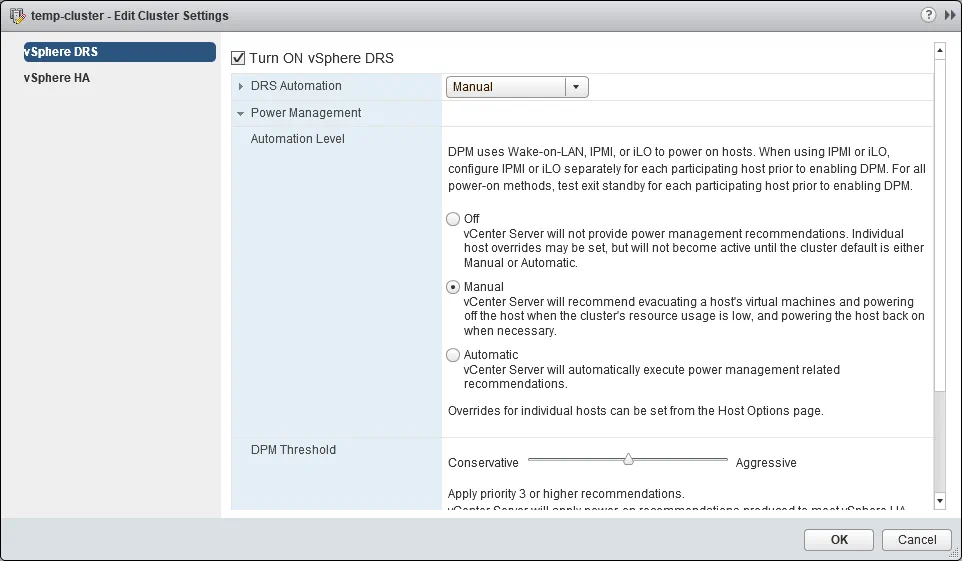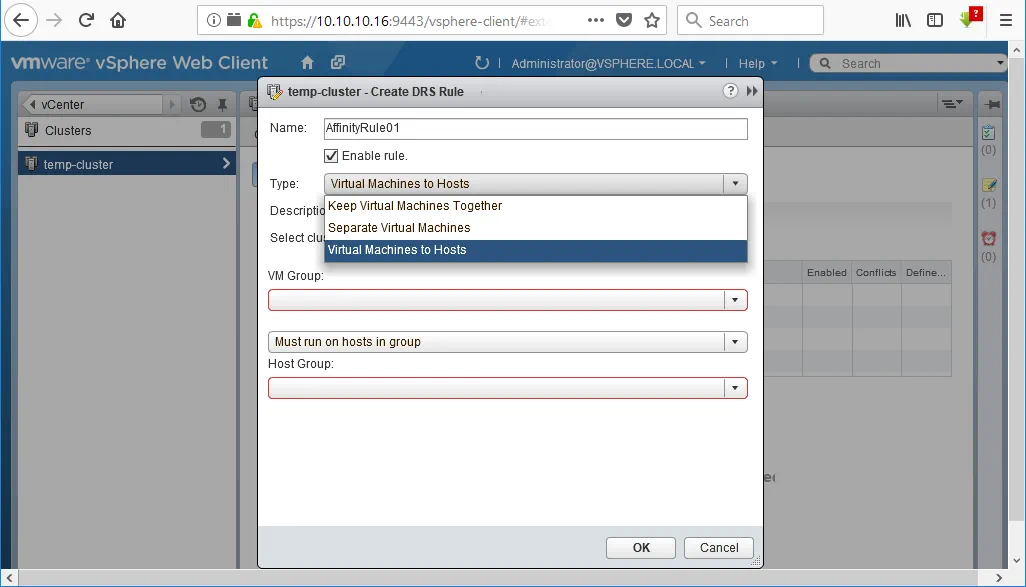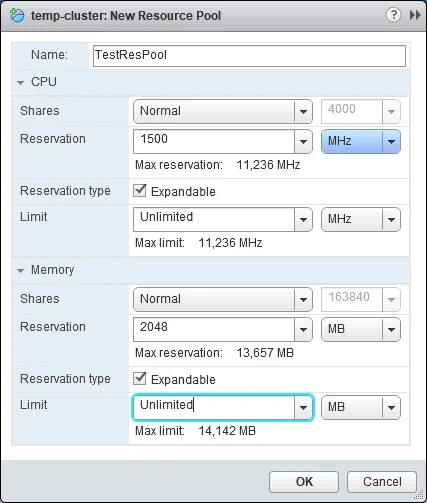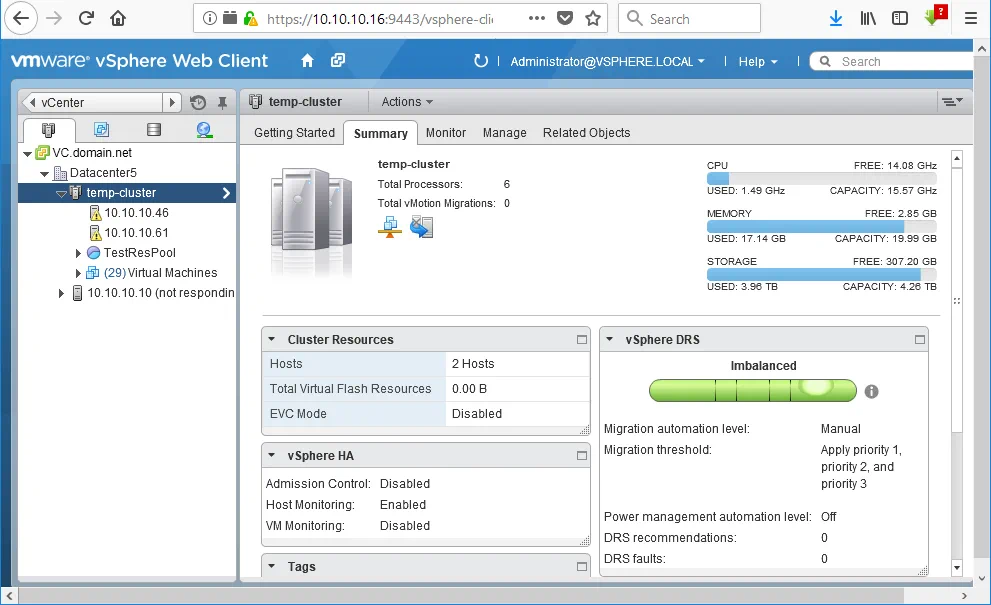¿Qué es un clúster VMware DRS?
Un clúster es un grupo de hosts conectados entre sí mediante un software especial que los convierte en elementos de un único sistema. Al menos dos hosts (también llamados nodos) deben estar conectados para crear un clúster. Cuando se añaden hosts al cluster, sus recursos se convierten en recursos del cluster y son gestionados por el cluster.
Los tipos más comunes de clústeres VMware vSphere son los de Alta Disponibilidad (HA) y los de Programador de Recursos Distribuidos (DRS). Los clústeres de HA están diseñados para proporcionar una alta disponibilidad de las máquinas virtuales y los servicios que se ejecutan en ellos; si falla un host, reinician inmediatamente las máquinas virtuales en otro host ESXi. Los clusters DRS proporcionan el equilibrio de carga entre los hosts ESXi, y en la entrada del blog de hoy, vamos a explorar el sistema de clusters DRS en profundidad.
¿Cómo funciona el clúster DRS?
El programador de recursos distribuidos (DRS) es un tipo de clúster de VMware vSphere que proporciona equilibrio de carga mediante la migración de máquinas virtuales de un host ESXi muy cargado a otro host que disponga de suficientes recursos informáticos, todo ello mientras las máquinas virtuales siguen ejecutándose. Este enfoque se utiliza para evitar la sobrecarga de los hosts ESXi. Las máquinas virtuales pueden tener cargas de trabajo desiguales en diferentes momentos, y si un host ESXi está sobrecargado, el rendimiento de todas las máquinas virtuales que se ejecutan en ese host se reduce. El clúster VMware DRS ayuda en esta situación proporcionando migración automática de máquinas virtuales.
Por este motivo, DRS se suele utilizar además de HA, combinando la conmutación por error con el equilibrio de carga. En caso de conmutación por recuperación, las máquinas virtuales son reiniciadas por la HA en otros hosts ESXi y el DRS, conociendo los recursos informáticos disponibles, proporciona las recomendaciones para la colocación de las máquinas virtuales. Para esta migración en vivo de máquinas virtuales se utiliza la tecnología vMotion, que es transparente para usuarios y aplicaciones.
Los pools de recursos se utilizan para la gestión flexible de los recursos de los hosts ESXi en el clúster DRS. Puede establecer límites de procesador y memoria para cada pool de recursos y, a continuación, añadir máquinas virtuales a los mismos. Por ejemplo, podría crear un pool de recursos con límites de recursos altos para las máquinas virtuales de los desarrolladores, un segundo pool con límites normales para las máquinas virtuales de los probadores y un tercer pool con límites bajos para los demás usuarios. vSphere permite crear pools de recursos hijos y padres.
¿Cuándo se utilizan los clusters DRS?
La solución DRS se suele utilizar en grandes entornos virtuales VMware con cargas de trabajo desiguales de máquinas virtuales para proporcionar una gestión racional de los recursos. El uso de una combinación de DRS y HA da como resultado un clúster de alta disponibilidad con equilibrio de carga. El DRS también es útil para la migración automática de máquinas virtuales desde un servidor ESXi puesto en modo de mantenimiento por un administrador. Este modo debe estar activado para que el servidor ESXi pueda realizar operaciones de mantenimiento como actualizaciones de firmware, instalación de parches de seguridad, actualizaciones de ESXi, etc. No puede haber ninguna máquina virtual ejecutándose en un servidor ESXi que entre en modo de mantenimiento.
Funciones de agrupación DRS
Las principales funciones de agrupación de DRS son el equilibrio de carga, la gestión de energía distribuida y las reglas de afinidad.
El equilibrio de carga es la función que optimiza la utilización de los recursos informáticos (CPU y RAM). La utilización de los recursos de procesador y memoria por parte de cada máquina virtual, así como el nivel de carga de cada host ESXi dentro del clúster, se supervisan continuamente. El DRS comprueba las demandas de recursos de las máquinas virtuales y determina si hay un host mejor en el que colocar la máquina virtual. Si hay tal host, el DRS hace una recomendación para migrar la VM en modo automático o manual, dependiendo de sus ajustes. El DRS genera estas recomendaciones cada 5 minutos si son necesarias. La siguiente figura muestra el DRS realizando la migración de máquinas virtuales para equilibrar la carga.
Distributed Power Management (DPM) es una función de ahorro de energía que compara la capacidad de los recursos del clúster con los recursos utilizados por las máquinas virtuales dentro del clúster. Si hay suficientes recursos libres en el clúster, DPM recomienda migrar las máquinas virtuales de los hosts ESXi poco cargados y apagarlos. Si el clúster necesita más recursos, se envían paquetes de activación para volver a encender los hosts. Para que esto funcione, los servidores ESXi deben ser compatibles con uno de los siguientes protocolos de gestión de energía: Wake-On-LAN (WOL), Hewlett-Packard Integrated Lights-Out (iLO), o Intelligent Platform Management Interface (IPMI). Con el DPM del clúster DRS, puede ahorrar hasta un 40% en costes de electricidad.
Las reglas de afinidad le permiten cierto control sobre la colocación de las máquinas virtuales en los hosts. Existen dos tipos de reglas que permiten mantener las máquinas virtuales juntas o separadas:
- reglas de afinidad o antiafinidad entre máquinas virtuales individuales.
- reglas de afinidad o antiafinidad entre grupos de máquinas virtuales y grupos de hosts ESXi.
Veamos cómo funcionan estas reglas con ejemplos.
1. Suponga que tiene un servidor de base de datos ejecutándose en una máquina virtual, un servidor web ejecutándose en una segunda máquina virtual y un servidor de aplicaciones ejecutándose en una tercera máquina virtual. Dado que estos servidores interactúan entre sí, lo ideal sería mantener tres máquinas virtuales juntas en un host ESXi para evitar la sobrecarga de la red. En este caso, seleccionaríamos la opción «Mantener máquinas virtuales juntas» (afinidad).
2. Si tiene un clúster a nivel de aplicación desplegado dentro de máquinas virtuales en un clúster DRS, es posible que desee garantizar el nivel adecuado de redundancia para el clúster a nivel de aplicación (esto proporciona disponibilidad adicional). En este caso, podría crear una regla antiafinidad y seleccionar la opción «Máquinas virtuales separadas». Del mismo modo, puede utilizar este enfoque cuando una VM es un controlador de dominio principal y la segunda es una réplica de ese controlador de dominio (la replicación a nivel de Active Directory se utiliza para los controladores de dominio). Si el host ESXi con la VM controladora de dominio principal falla, los usuarios pueden conectarse a la VM controladora de dominio replicada, siempre y cuando esta última se esté ejecutando en un host ESXi independiente.
3. Se puede establecer una regla de afinidad entre una máquina virtual y un host ESXi, en particular, por razones de licencias. Como usted sabe, en un cluster VMware DRS, las máquinas virtuales pueden migrar entre hosts. Muchas políticas de licencias de software -como el software de base de datos, por ejemplo- requieren que compre una licencia para todos los hosts en los que se ejecuta el software, incluso si sólo hay una máquina virtual ejecutando el software dentro del clúster. Por lo tanto, debe evitar que dichas máquinas virtuales migren a diferentes hosts y le cuesten más licencias. Puede conseguirlo aplicando una regla de afinidad: la máquina virtual con el software de base de datos sólo debe ejecutarse en el host seleccionado para el que tenga licencia. En este caso, debe seleccionar la opción «Máquinas virtuales a hosts». Seleccione «Debe ejecutarse en el host» e introduzca el host con la licencia. (Como alternativa, podría seleccionar «No debe ejecutarse en hosts del grupo» y especificar todos los hosts sin licencia).
Puedes ver cómo establecer reglas de afinidad en la sección de configuración más abajo.
Requisitos para configurar un clúster DRS
Para configurar un clúster DRS deben cumplirse los siguientes requisitos:
- Compatibilidad con CPU. Se requiere la máxima compatibilidad de procesadores entre hosts ESXi. Los procesadores deben ser fabricados por el mismo proveedor y pertenecer a la misma familia con juegos de instrucciones equivalentes. Lo ideal es utilizar el mismo modelo de procesador para todos los hosts ESXi.
- Almacén de datos compartido. Todos los hosts ESXi deben estar conectados a un almacenamiento compartido como SAN (Storage Area Network) o NAS (Network Attached Storage) que pueda acceder a volúmenes VMFS compartidos.
- Conexión a la red. Todos los hosts ESXi deben estar conectados entre sí. Lo ideal sería disponer de una red vMotion independiente, con al menos 1 Gbit de ancho de banda, para la migración de máquinas virtuales entre hosts.
- Debe instalarse vCenter Server para gestionar y configurar el clúster.
- Se deben instalar y configurar al menos 2 servidores ESXi (se recomiendan 3 o más servidores ESXi).
Cómo configurar el clúster DRS
En primer lugar, debe configurar los hosts ESXi, la conexión de red, el almacenamiento compartido y el servidor vCenter. Después de configurarlos, puede configurar su clúster DRS. Inicie sesión en el servidor vCenter con el cliente web de vSphere. Cree un centro de datos en el que colocar sus hosts ESXi: vCenter -> Datacenters -> New Datacenter. A continuación, seleccione su centro de datos y haga clic en Acciones -> Añadir host para añadir los hosts ESXi que necesite, siguiendo las recomendaciones del asistente. Ahora está listo para crear un clúster.
Para crear un clúster, haga lo siguiente:
- Vaya a vCenter -> Hosts and Clusters.
- Haga clic con el botón derecho del ratón en su centro de datos y seleccione «Nuevo clúster».
- Defina el nombre del clúster y marque la casilla «Activar DRS». Haz clic en «Aceptar» para terminar.
Si ya ha creado un clúster, siga estos pasos:
- Vaya a vCenter -> Clusters -> El nombre de su cluster.
- Abra Gestionar -> pestaña de ajustes.
- Seleccione «vSphere DRS» y haga clic en «Editar».
- Marque la casilla «Activar vSphere DRS». Haz clic en «Aceptar» para terminar.
Ahora que ha creado el clúster DRS, puede configurar la automatización de DRS, DPM, reglas de afinidad y otras opciones.
Automatización DRS. Para configurar el equilibrio de carga, necesita la sección «Automatización DRS». Aquí puede seleccionar el Nivel de Automatización (Manual, Parcialmente Automatizado o Totalmente Automatizado), así como el Umbral de Migración (valores de 1 a 5, siendo 1 conservador y 5 agresivo). Si desea configurar niveles individuales de automatización de máquinas virtuales, marque la casilla correspondiente.
Gestión de la energía. Puede configurar DPM seleccionando uno de los siguientes valores: Desactivado, Manual o Automático. Al igual que con la función de equilibrio de carga descrita anteriormente, puede seleccionar los valores de umbral DPM de 1 (conservador) a 5 (agresivo).
Opciones avanzadas. Puede configurar manualmente las opciones avanzadas para un ajuste detallado de su cluster.
Por ejemplo, puede establecer «Desequilibrio Mínimo 40» para calcular el desequilibrio objetivo. El valor por defecto es 50, mientras que 0 es el más agresivo. Puedes leer más sobre esto y explorar todas las opciones avanzadas en la documentación de VMware.
Reglas de afinidad. Para configurar las reglas de afinidad y antiafinidad, siga estos pasos:
1. Vaya a vCenter -> Clusters -> el nombre de su cluster
2. Vaya a Gestionar -> pestaña Ajustes
3. Seleccione «Reglas DRS» y haga clic en «Añadir «Asigne un nombre a la regla
4. Seleccione el tipo de regla:
- Mantener juntas las máquinas virtuales (afinidad)
- Máquinas virtuales separadas (antiafinidad)
- Máquinas virtuales a hosts (afinidad o antiafinidad)
5. Seleccione máquinas virtuales para los dos primeros tipos de reglas, o grupos de máquinas virtuales, grupos de hosts y políticas para el tercer tipo de regla
6. Haz clic en «Aceptar» para terminar.
Fondos de recursos. Si desea crear un pool de recursos para sus máquinas virtuales en un cluster, haga lo siguiente:
- Vaya a vCenter -> Clusters -> El nombre de su cluster.
- Haga clic en Acciones -> Nuevo pool de recursos.
- Asigne un nombre al grupo y defina límites y reservas para la CPU y la memoria. Haga clic en «Aceptar» cuando haya terminado.
Ahora puede añadir sus máquinas virtuales al pool de recursos. A continuación se explica cómo migrar una máquina virtual existente al pool de recursos:
- Vaya a vCenter -> Máquinas Virtuales.
- Seleccione su máquina virtual.
- Haga clic en Acciones -> Migrar. Aparece la ventana del asistente.
- Seleccione «Cambiar host» en la sección «Tipo de migración» y haga clic en «Siguiente».
- Seleccione su pool de recursos en la sección «Seleccionar recurso de destino» y haga clic en «Siguiente».
- En la sección «Revisar selecciones», haga clic en «Finalizar».
Tras la configuración, puede comprobar el estado del clúster DRS recién creado. Sólo tienes que ir a vCenter -> Clusters -> El nombre de tu cluster y hacer clic en la pestaña «Resumen».
Ventajas del DRS
La principal ventaja de utilizar un clúster VMware DRS es la gestión eficaz de recursos con equilibrio de carga. Esto mejora la calidad de los servicios prestados, al tiempo que permite ahorrar energía (y, por tanto, dinero) con DPM. Puede controlar la ubicación de la máquina virtual de forma manual o automática, lo que hace que el mantenimiento y la asistencia sean más cómodos.
Resumen
La solución de clúster DRS forma parte del software de virtualización vSphere de VMware y resulta especialmente útil en entornos virtuales de gran tamaño. Las funciones de DRS como el equilibrio de carga, la gestión de energía y las reglas de afinidad le ayudan a optimizar el uso de los recursos, así como el rendimiento del clúster. Con la gestión distribuida de la energía, puede ahorrar en costes de electricidad. El uso de DRS en combinación con HA le proporciona un clúster VMware vSphere de alta disponibilidad equilibrado que constituye una solución eficaz y de alto rendimiento para cualquier infraestructura virtual.
NAKIVO Backup & Replication es un producto diseñado para la protección de máquinas virtuales VMware así como de clusters. Al añadir vCenter con un clúster al inventario del producto, también se añaden automáticamente todas las máquinas virtuales del clúster. Si se selecciona un cluster para hacer backups o un job de replicación, todas las VMs de dicho cluster se seleccionan automáticamente independientemente del host ESXi en el que residan.
Pruebe las funciones relacionadas con los clústeres y otras funciones de NAKIVO Backup & Replication en su propio entorno.